应用截图
应用描述
È possibile usare Microsoft Authenticator per accessi facili e sicuri per tutti gli account online mediante autenticazione a più fattori, modalità senza password o riempimento automatico delle password. Sono inoltre disponibili opzioni aggiuntive per la gestione degli account per gli account Microsoft personali e gli account aziendali o dell'istituto di istruzione. Introduzione all'autenticazione a più fattori L'autenticazione a più fattori offre un secondo livello di sicurezza. Quando questa opzione è abilitata, durante l'accesso e dopo l'immissione della password verrà richiesta una modalità aggiuntiva per dimostrare la propria identità. Approvare la notifica inviata a Microsoft Authenticator o immettere la password monouso generata dall'app. I codici OTP includono un conto alla rovescia di 30 secondi. Questo timer è impostato in modo che non sia mai necessario usare due volte la stessa password monouso con scadenza e che non sia necessario ricordare il numero. Il codice OTP non richiede la connessione a una rete e non contribuirà all'esaurimento della batteria. È possibile aggiungere più account all'app, inclusi account non Microsoft come Facebook, Amazon, Dropbox, Google, LinkedIn, GitHub e altri ancora. Introduzione alla modalità senza password È possibile usare il telefono, non la password, per accedere all'account Microsoft. È sufficiente immettere il nome utente, quindi approvare la notifica inviata al telefono. L'impronta digitale, Face ID o il PIN forniranno un secondo livello di sicurezza nel processo di verifica in due passaggi. Dopo l'accesso con l'autenticazione a due fattori, sarà possibile accedere a tutti i prodotti e i servizi Microsoft, ad esempio Outlook, OneDrive, Office e altri ancora. Introduzione al riempimento automatico Microsoft Authenticator può anche compilare automaticamente le password. Eseguire l'accesso nella scheda Password nell'app Authenticator con il proprio account Microsoft personale per avviare la sincronizzazione delle password, incluse le password salvate in Microsoft Edge. È possibile impostare Microsoft Authenticator come il provider predefinito di riempimento automatico e avviare il riempimento automatico delle password nelle app e nei siti visitati sul dispositivo mobile. Le password vengono protette con autenticazione a più fattori nell'app. Per eseguire l'accesso e riempire automaticamente le password nel dispositivo digitale, sarà necessario confermare la propria identità tramite impronta digitale, Face ID o PIN. È anche possibile importare password da Google Chrome e altri strumenti per la gestione delle password. Account Microsoft personali e account aziendali o dell'istituto di istruzione È a volte possibile che la società o l'istituto di istruzione richieda all'utente l'installazione di Microsoft Authenticator durante l'accesso a determinate risorse dell'organizzazione. Sarà necessario registrare il dispositivo nell'organizzazione tramite l'app e aggiungere l'account aziendale o dell'istituto di istruzione. Microsoft Authenticator supporta l'autenticazione basata su certificati mediante il rilascio di un certificato nel dispositivo. Il certificato segnalerà all'organizzazione che la richiesta di accesso proviene da un dispositivo attendibile e consentirà di accedere senza problemi e in modo sicuro ad app e servizi Microsoft aggiuntivi senza dovere ripetere ogni volta l'accesso. Poiché Microsoft Authenticator supporta l'accesso Single Sign-On, dopo avere confermato una volta la propria identità non sarà necessario ripetere l'accesso ad altre app Microsoft nel dispositivo.
新内容
评分
8468个评分
您可能还喜欢
三月全球下载&收入
基本信息
Microsoft Corporation
com.microsoft.azureauthenticator
6.8.7
效率
Richiede iOS 15.0 o versioni successive. Compatibile con iPhone, iPad e iPod touch.
Italiano,Arabo,Basco,Bulgaro,Catalano,Ceco,Cinese Semplificato,Cinese Tradizionale,Coreano,Croato,Danese,Ebraico,Estone,Finlandese,Francese,Galiziano,Giapponese,Greco,Hindi,Indonesiano,Inglese,Kazako,Lettone,Lituano,Malese,Norvegese bokmål,Olandese,Polacco,Portoghese,Rumeno,Russo,Serbo,Slovacco,Sloveno,Spagnolo,Svedese,Tedesco,Thai,Turco,Ucraino,Ungherese,Vietnamita
4+
中国,美国,中国台湾,中国香港,日本,韩国,印度,马来西亚,加拿大,巴西,英国,俄罗斯,德国,澳大利亚,埃及,南非,毛里塔尼亚,尼日尔,利比亚,亚美尼亚,马达加斯加,肯尼亚,阿塞拜疆,丹麦,津巴布韦,巴林,纳米比亚,泰国,塞拉利昂,哈萨克斯坦,莫桑比克,几内亚比绍,新西兰,阿根廷,塔吉克斯坦,安哥拉,安提瓜和巴布达,菲律宾,马拉维,尼加拉瓜,哥伦比亚,坦桑尼亚,立陶宛,拉脱维亚,圣基茨岛和尼维斯,土库曼斯坦,卢旺达,所罗门群岛,缅甸,斯威士兰,危地马拉,也门,博茨瓦纳,阿富汗,瑞典,马尔代夫,苏里南,利比里亚,多米尼加共和国,毛里求斯,科威特,印度尼西亚,智利,新加坡,巴巴多斯,尼泊尔,冈比亚,伯利兹,斐济,瓦努阿图,巴布亚新几内亚,荷兰,摩尔多瓦共和国,柬埔寨,圭亚那,百慕大,乍得,多米尼克,意大利,马耳他,中国澳门,老挝人民民主共和国,圣多美和普林西比,不丹,蒙古,墨西哥,塞舌尔,文莱达鲁萨兰国,比利时,巴基斯坦,斯里兰卡,汤加,开曼群岛,英属维京群岛,特克斯和凯科斯群岛,安圭拉,波兰,巴哈马,帕劳,密克罗尼西亚联邦,圣文森特和格林纳丁斯,圣卢西亚,秘鲁,塞内加尔,格林纳达,蒙特塞拉特,瑙鲁,罗马尼亚,乌克兰,突尼斯,塞尔维亚,法国,委内瑞拉,爱尔兰,斯洛伐克,奥地利,波斯尼亚和黑塞哥维那,巴拉圭,哥斯达黎加,土耳其,冰岛,尼日利亚,希腊,摩洛哥,刚果民主共和国,捷克共和国,加纳,挪威,保加利亚,匈牙利,黑山,喀麦隆,卡塔尔,牙买加,布基纳法索,厄瓜多尔,克罗地亚,芬兰,洪都拉斯,阿尔巴尼亚,斯洛文尼亚,玻利维亚,马里,科特迪瓦,阿拉伯联合酋长国,北马其顿,乌拉圭,阿尔及利亚,萨尔瓦多,沙特阿拉伯,巴拿马,佛得角,伊拉克,乌干达,葡萄牙,赞比亚,白俄罗斯,以色列,乌兹别克斯坦,卢森堡,黎巴嫩,阿曼,塞浦路斯,瑞士,加蓬,贝宁,刚果共和国,特立尼达和多巴哥,格鲁吉亚,吉尔吉斯斯坦,爱沙尼亚,约旦,越南,西班牙
不支持
可使用

 排行榜
排行榜


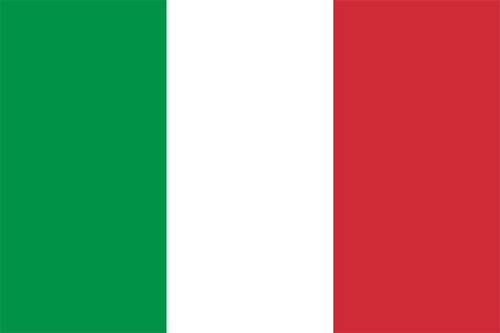

10321个评分